电脑无法启动出现故障怎么解决?无法启动Windows系统故障分析及解决
启动Windows操作系统失败是指计算机启动后出现自测屏幕,但进入Windows启动屏幕时,无法正常启动到Windows桌面的故障
无法启动Windows系统故障分析
Windows操作系统启动故障又分为下列几种情况。
1)电脑开机自检时出错,无法启动故障。
2)硬盘出错,无法引导操作系统故障。
3)启动操作系统过程中出错,无法正常启动到Windows桌面故障。
造成无法启动Windows系统故障的原因较多,主要包括如下几种。
1)Windows操作系统文件损坏。
2)系统文件丢失。
3)系统感染病毒。
4)硬盘有坏扇区。
5)硬件不兼容。
6)硬件设备有冲突。
7)硬件驱动程序与系统不兼容。
8)硬件接触不良。
9)硬件有故障。
无法启动Windows系统故障维修
如果开机后电脑停止启动,并出现错误提示,这时应先认真领会错误提示的含义,然后根据错误提示检测相应硬件设备即可解决问题。
如果电脑在自检完成后,开始从硬盘启动时(即出现自检报告画面,但没有出现Windows启动画面)出现错误提示或死机故障,这一般与硬盘有关。应首先进入BIOS检查硬盘的参数,如果BIOS中没有硬盘的参数,则是硬盘接触不良或硬盘损坏。这时应关闭电源,然后检查硬盘的数据线、电源线连接情况,查看主板的硬盘接口是否损坏,硬盘是否损坏等;如果BIOS中可以检测到硬盘的参数,则故障可能是由于硬盘的分区表损坏、主引导记录损坏、分区结束标志丢失等引起的,这时需要使用NDD等磁盘工具进行修复。
如果电脑已经开始启动Windows操作系统,但在启动的中途出现错误提示、死机或蓝屏等故障,则故障可能是硬件方面的原因引起的,也可能是软件方面的原因引起的。对于此类故障,应首先检查软件方面的原因,先用安全模式启动电脑,修复一般性的系统故障。如果不行,可以采用恢复注册表,恢复系统的方法修复系统;如果还不行,可以采用重新安装系统的方法排除软件方面的故障。如果重新安装系统后故障依旧,则一般是由于硬件存在接触不良、不兼容、损坏等故障,需要用替换法等方法排除。
无法启动Windows操作系统各种的维修步骤如下。
1)在电脑启动时,按F8键,然后选择“安全模式”,用安全模式启动电脑,看能否正常启动。如果用安全模式启动时出现死机或蓝屏等故障,则转至步骤6。
2)如果能启动到安全模式,则造成启动故障的原因可能是硬件驱动程序与系统不兼容,或操作系统有问题,或感染病毒等。接着在安全模式下运行杀毒软件查杀病毒,如果查出病毒,将病毒清除后重新启动电脑,看是否能正常运行。
3)如果查杀病毒后系统还不能正常启动,则病毒可能已经破坏了Windows系统中的重要文件,需要重新安装操作系统才能解决问题。
4)如果没有查出病毒,则可能是由硬件设备驱动程序与系统不兼容引起的。接着将声卡、显卡、网卡等设备的驱动程序删除,然后再逐一安装驱动程序,每安装一个设备就重新启动一次电脑,来检查是哪个设备的驱动程序引起的故障。查出故障原因后,下载故障设备的新版驱动程序,然后重新安装即可。
5)如果通过检查硬件设备的驱动程序不能排除故障,则不能启动故障可能是Windows操作系统损坏引起的。重新安装Windows操作系统即可排除故障。
6)如果电脑不能从安全模式启动,则可能是Windows系统严重损坏或电脑硬件设备有兼容性问题。首先用Windows安装光盘重新安装操作系统,看是否可以正常安装,并正常启动。如果不能正常安装转至步骤10。
7)如果可以正常安装Windows操作系统,接着检查重新安装操作系统后,故障是否消失。如果故障消失,则是系统文件损坏引起的故障。
8)如果重新安装操作系统后,故障依旧,则故障原因可能是硬盘有坏道或设备驱动程序与系统不兼容等引起的。接着用安全模式启动电脑,如果不能启动,则是硬盘有坏道引起的故障。用NDD磁盘工具修复硬盘坏道即可。
9)如果能启动安全模式,则电脑还存在设备驱动程序问题。接着按照步骤4中的方法将声卡、显卡、网卡等设备的驱动程序删除,检查故障原因。查出来后,下载故障设备的新版驱动程序,然后安装即可。
10)如果安装操作系统时出现故障,如死机、蓝屏、重启等故障导致无法安装系统,则应该是硬件有问题或硬件接触不良引起的。清洁电脑中的灰尘,清洁内存、显卡等设备的金手指,重新安装内存等设备,然后再重新安装系统,如果能够正常安装,则是接触不良引起的故障。
11)如果还是无法安装系统,则可能是硬件问题引起的故障。用替换法检查硬件故障,找到后更换硬件即可
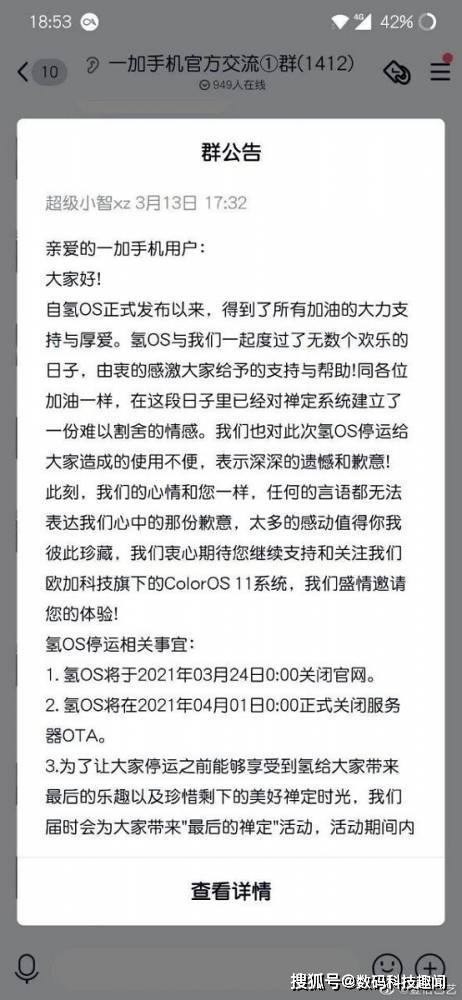
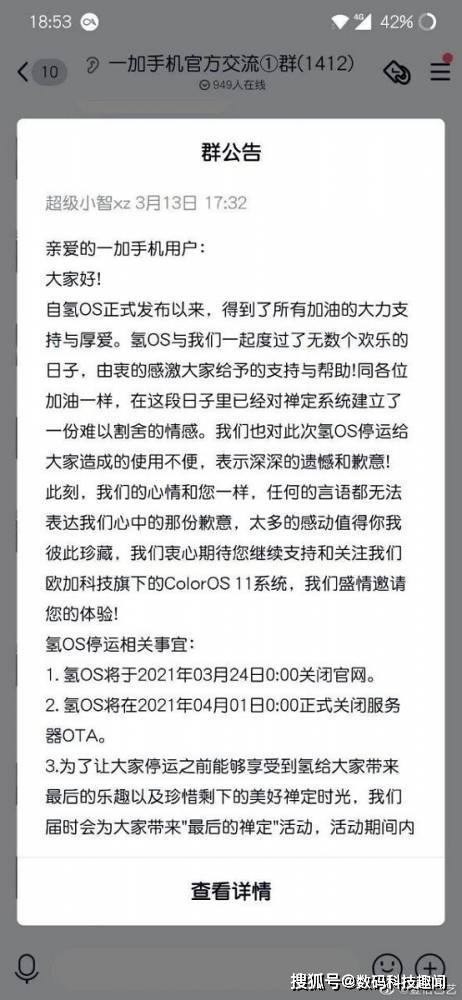 互联网 2021-03-18 10:48:40
互联网 2021-03-18 10:48:40 
 互联网 2021-03-17 16:12:35
互联网 2021-03-17 16:12:35 
 互联网 2021-03-17 16:06:29
互联网 2021-03-17 16:06:29 
 互联网 2021-03-17 16:05:23
互联网 2021-03-17 16:05:23 
 互联网 2021-03-17 16:01:42
互联网 2021-03-17 16:01:42 
 互联网 2021-03-17 15:58:31
互联网 2021-03-17 15:58:31 






 营业执照公示信息
营业执照公示信息
相关新闻